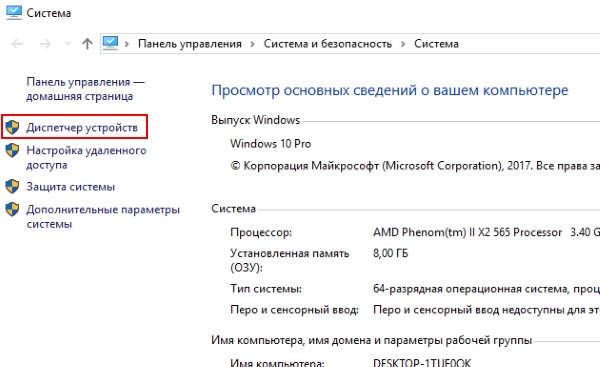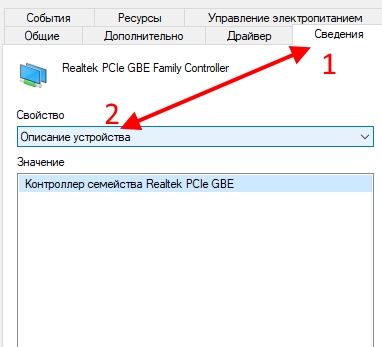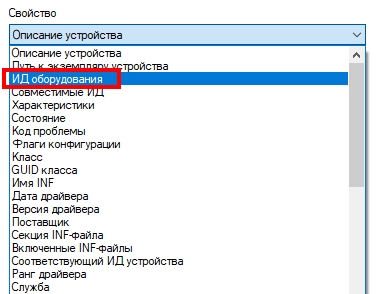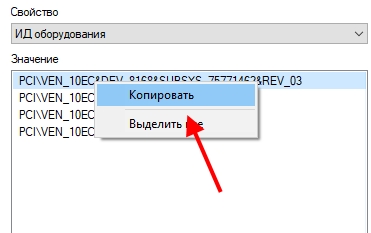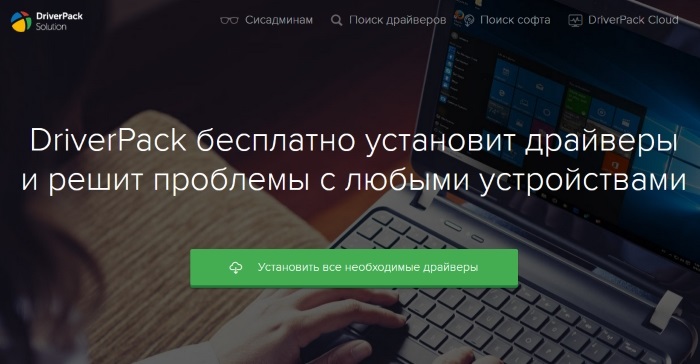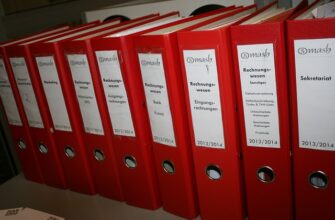Приветствуем вас, друзья! В этой статье мы затронем тему драйверов в Windows 7. Так как эта версия системы ещё не совершенна, она не способна самостоятельно искать и устанавливать их. Поэтому после переустановки Виндовс мы вынуждены вручную ворошить интернет в поисках нужного драйвера. Для тех, кому эта задача кажется сложной, будут предоставлены простые инструкции по поиску необходимого ПО. Вы узнаете, как установить драйвер интернета на Windows 7.
Простой способ установить драйвер интернета
Чтобы посмотреть, как у вас обстоят дела с программным обеспечением для сети, нужно открыть диспетчер устройств (ДУ). На клавиатуре выберите две клавиши вместе — Win+Pause. И в системном окне нажмите на строке «Диспетчер устройств».
В открытом окне попытайтесь найти строку с Wireless в блоке «Сетевые устройства». Это и есть модуль Wi-Fi. Обычно, он отображает жёлтый треугольник, если есть проблема с ПО. Если вы нашли такой значок:
1. Нажмите по нему правой клавишей мышки (ПКМ) и выберите пункт «Обновить драйверы»;
2. В следующем окне выберите блок «Автоматический поиск…»;
3. Ожидайте несколько минут, пока система отыщет нужный и установит его.
После установки драйвера для интернета на Windows 7, попробуйте подключиться к роутеру или по кабелю. В том случае, если система не нашла ПО или устройства в ДУ вовсе не было — попробуем следующий способ. Также нужно напомнить, если у вас есть диск с драйверами на материнскую плату компьютера или для ноутбука, то вам и вовсе не нужно ничего искать. Просто вставьте его в привод и установите все программы, которые есть на диске.
Поиск драйвера по идентификатору
Для поиска программы для сетевой карты или Wi-Fi по ID вам нужен будет другой компьютер и интернет. Снова открываем диспетчер устройств по инструкции выше. В нём находим проблемное устройство (с жёлтым значком) и выбираем его ПКМ:
1. В открывшемся окошке нажимаем последнюю строку — «Свойства»;
2. Затем нажмите вверху окошка вкладку «Сведения» и перейдите к блоку «Свойство»;
3. В нём нужно нажать по строке, чтобы появилось множество пунктов, из которых выберите «Ид оборудования»;
4. Откроется следующее окно, где будут символы и цифры в несколько строк. Нам нужна первая строка. Нажмите по ней ПКМ;
5. Выберите «Копировать» или выпишите первую строчку на бумагу, чтобы вписать в строку поиска на другом компьютере;
6. Произведите поиск в Гугле или Яндексе. Старайтесь проверять скачанные файлы на вирусы.
Последний способ найти нужные драйвера для интернета — это поиск официального сайта вашего устройства. Если вы пользуетесь компьютером — необходимо узнать название материнской платы и найти её официальный сайт. Если ноутбуком — ищите официальный сайт по фирме-производителе устройства и модели. К примеру, у вас ноутбук Samsung NC110-A06, в таком случае ваш запрос будет «Официальный сайт Samsung NC110-A06». На портале фирмы откройте раздел поддержки и попытайтесь найти нужный драйвер.
Драйверпаки для загрузки драйверов
Есть ещё готовые драйверпаки в интернете, которые помогают скачать любые драйвера для любых устройств. Но пользоваться ими нужно осторожно, так как они устанавливают на ваш ПК рекламные программы, которые будут тормозить систему. При запуске установки снимайте галочки с таких предложений установки. Одним из популярных пакетов ПО является Driver Pack Solution.
Вы запросто найдёте его в интернете по этому запросу. В его установке также нет никаких сложностей. Надеемся, наши инструкции помогли вам найти подходящий драйвер. Всего доброго!
Остались вопросы? Напиши комментарий! Удачи!